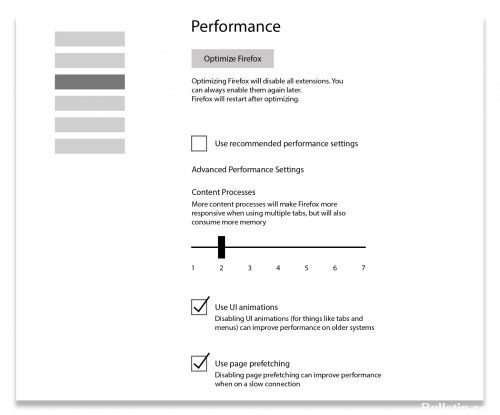Uppdaterad april 2024: Sluta få felmeddelanden och sakta ner ditt system med vårt optimeringsverktyg. Hämta den nu på denna länk
- Ladda ned och installera reparationsverktyget här.
- Låt den skanna din dator.
- Verktyget kommer då reparera din dator.
Firefox använder ibland mer minne (RAM) än det borde behöva. Detta kan göra Firefox långsammare, och i extrema fall kan det även orsaka en Firefox-krasch. I den här artikeln beskrivs hur du får Firefox att använda mindre diskutrymme.
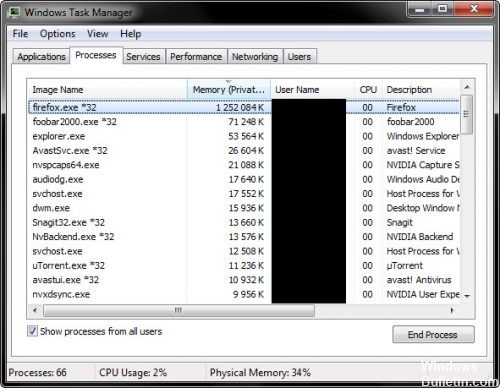
Firefox spelar bättre än de flesta webbläsare med tillägg från tredje part, men som utvecklare redan har nämnt kan vissa av dem sakta ner din dator betydligt. De arbetar därför på en "Optimera Firefox" -knapp som stoppar alla tillägg när webbläsaren startas om (nedan). Detta ensamma kan förbättra saker och "du kan alltid starta om det senare", säger utvecklarna.
Uppdatera Mozilla Firefox
Det första vi rekommenderar är att leta efter Mozilla Firefox-uppdateringar och uppdatera dem om det finns några. Är det möjligt att äldre versioner har fel eller prestandaproblem? Nyare versioner erbjuder i allmänhet förbättrad prestanda och fixar buggar. För att söka efter uppdateringar till Firefox, öppna den och klicka på de tre banden längst upp till höger (Öppna menyn) och sedan på "Hjälp" -alternativet.
Mozilla Firefox börjar söka efter uppdateringar. Om uppdateringar hittas installerar Mozilla dem åt dig. Om du redan har den senaste versionen ser du statusen "Firefox är uppdaterad".
Inaktiverar minneintensiva tillägg och teman
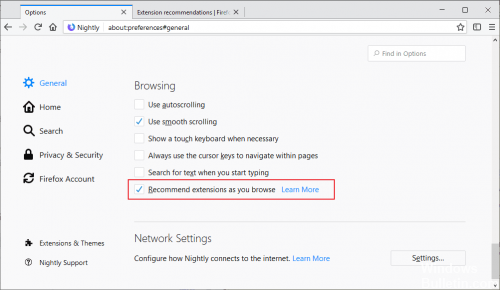
Extensions och mönster kan leda till att Firefox sparar mer minne än vad som normalt skulle vara fallet.
Om du vill bestämma om en förlängning eller ett tema får Firefox att förbrukas för mycket minne, starta Firefox i säkert läge och övervaka minnesanvändningen. I säkert läge är tillägg och teman avaktiverade. Så om du märker en signifikant förbättring kan du försöka avaktivera eller avinstallera tilläggen.
Starta om Firefox-webbläsaren
När du märker att Firefox använder för mycket minne, är det bäst att starta om din webbläsare. Detta hjälper dig ofta.
Innan du gör detsamma, konfigurera Firefox för att spara öppna flikar. Det låter dig starta om dem där du slutade.
Öppna sedan Firefox igen och återställ den föregående sessionen med hjälp av alternativen på knappen "Meny".
Minska minnesanvändningen genom att använda Firefox-inställningar.
Du kan anpassa vissa Firefox-inställningar för att fungera snabbare och använda mindre diskutrymme.
Om: config inställningar
Först och främst måste du installera den senaste versionen, för i den senaste versionen har du förbättrat minneskonsumtion. De låter webbläsaren använda så lite minne som möjligt. Om din version är gammal, uppdatera den. Eller du kan hämta den senaste versionen här.
Uppdatering april 2024:
Du kan nu förhindra PC -problem genom att använda det här verktyget, till exempel att skydda dig mot filförlust och skadlig kod. Dessutom är det ett bra sätt att optimera din dator för maximal prestanda. Programmet åtgärdar vanligt förekommande fel som kan uppstå på Windows -system - utan behov av timmar med felsökning när du har den perfekta lösningen till hands:
- Steg 1: Ladda ner PC Repair & Optimizer Tool (Windows 10, 8, 7, XP, Vista - Microsoft Gold Certified).
- Steg 2: Klicka på "Starta Scan"För att hitta Windows-registerproblem som kan orsaka problem med datorn.
- Steg 3: Klicka på "Reparera allt"För att åtgärda alla problem.
Om du använder webbläsaren försöker du öppna minsta flikarna. För om du har för många flikar öppna, tar de upp mer diskutrymme och sänker din webbläsares totala hastighet.
Skriv “about: config” i din webbläsare och ställ in följande alternativ i listan som visas.
- Förmåga.av.browserns.cache.minne .->. Inställning.till.0
- Browser.tabs.animate -> inaktivera
- Javascript.options.jit.chrome -> inställt på true
- Javascript.options.jit.content -> ställ till true
- Network.http.pipelining -> set to true
- Network.http.proxy Pipelining -> set to true
- Plugin.expose_full_path_full -> ställ till true
Minska sessionshistoriken
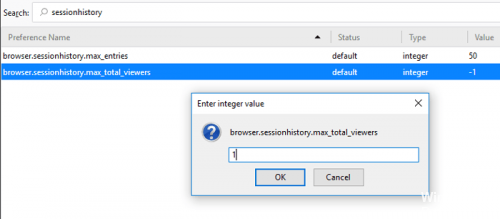
browser.sessionhistory.max_entries bestämmer det maximala antalet sidor i webbläsarens sessionshistorik, det vill säga det maximala antalet webbadresser som endast kan bläddras med knappen Back / Advance. Standardvärdet är 50, vi kommer generellt inte att bläddra mer än 5 av de webbplatser vi har besökt tidigare, och det finns egentligen inget behov av att lagra mer än det i sessionen som kan blockera minne när de växer.
1. öppna Firefox
2. skriv om: config i adressfältet i Firefox.
3. tryck CTRL-F och sök efter browser.sessionhistory.max_entries.
4. Dubbelklicka på värdet 50 (eller nuvärdet) och ändra det till något lägre, till exempel 5.
5. starta om Firefox.
Aktiverar maskinvaruacceleration
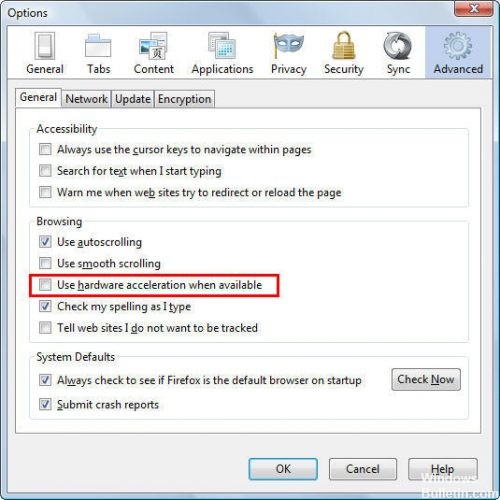
Flash-innehåll kräver att RAM laddas. Dock, hårdvaruacceleration i Firefox-webbläsaren kan minska minnesbelastningen om ett dedikerat grafikkort är installerat på ditt system. Därför kommer vi i detta steg att se till att funktionen Hårdvaruacceleration är aktiverad.
https://support.mozilla.org/en-US/kb/firefox-uses-too-much-memory-ram
Expert Tips: Detta reparationsverktyg skannar arkiven och ersätter korrupta eller saknade filer om ingen av dessa metoder har fungerat. Det fungerar bra i de flesta fall där problemet beror på systemkorruption. Detta verktyg kommer också att optimera ditt system för att maximera prestanda. Den kan laddas ner av Klicka här

CCNA, Web Developer, PC Felsökare
Jag är en datorentusiast och en praktiserande IT-professionell. Jag har många års erfarenhet bakom mig i dataprogrammering, felsökning av hårdvara och reparation. Jag är specialiserad på webbutveckling och databasdesign. Jag har också en CCNA-certifiering för nätverksdesign och felsökning.